有些朋友使用手机助手导出的csv文件(比如通讯录等),都是逗号分隔,如何能将这些数据快速转换成表格呢?其实Word就有可以将文本转换成表格的快速方法:
1、用word打开文本文件,或者将文本复制到word文档中来;
2、选中需要转换的文本部分;
使用Word 2010快捷键提示功能的方法
使用Word 2010快捷键提示功能的方法 其实在Office 2007/2010/2013系列的Word、PowerPoint等软件当中使用了大量的快捷键操作,但是我们只能记住个别的快捷操作。在某些时候如果需要用到快捷键,最好有个提示功能,其实微软已经为大家想到了。我们就拿Word 2010为例,看看是怎么样进行快捷键提示的? 打开Word 2010,单独按下“Alt”键,你会发现在菜单栏上出现很多带有字母或者数字的气泡提示(如图)。只要按照提示按下相应的键,就可以操作这个功能。 比如,想操作一个插入表
3、点击“插入 -> 表格 -> 文本转换成表格”,然后设置列数、行数和文字分隔位置,点击“确定”按钮。
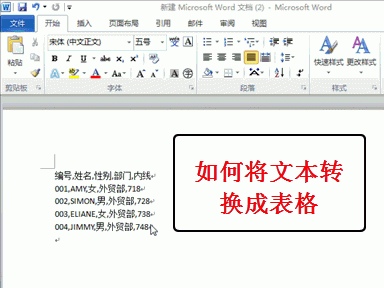
就可以轻松的将文本转换成表格了,非常适用于导出成csv的各类文件。
,办公群:185219299
Word如何限制修改 1
Word如何限制修改 1 一、设置保护的方法 1、执行如下图的菜单操作:“工具”→“保护文档”! 2、然后,在word窗口中的右边位置,我们可以看到如下的“保护文档”的设置区域。 要进行任何设置之前,首先要选中、选择好禁止别人修改的内容(可以是所有内容,也可以是部分内容)。然后,遵照如下的方法进行设置,即可解决问题! 3、参照上图,进行如下设置: 第①步,在“仅允许在文档中进行此类编辑”前面打上一个√勾,然后,在其下面的下拉组合框中选择“未做任何更改(只读)”; 第②步,在“例外项(可选)”的下面,在“每


